
64位系统安装32位cad,64位系统安装32位CAD软件的详细指南
时间:2024-11-01 来源:网络 人气:
64位系统安装32位CAD软件的详细指南

随着计算机硬件的不断发展,64位操作系统已经成为了主流。然而,许多用户在升级到64位系统后,发现一些32位的软件无法正常安装或运行。本文将详细介绍如何在64位系统上安装32位的CAD软件,帮助用户解决这一问题。
一、64位系统与32位软件的兼容性
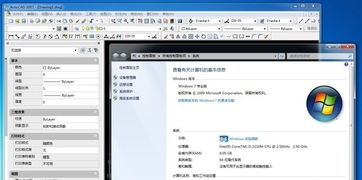
64位系统可以兼容32位软件,因为64位CPU具有处理64位数据的能力,同时也能够处理32位数据。因此,理论上,64位系统可以安装和运行32位软件。但是,由于操作系统和软件的版本差异,有时可能会出现兼容性问题。
二、64位系统安装32位CAD软件的步骤

以下是在64位系统上安装32位CAD软件的详细步骤:
1. 准备工作

首先,确保您已经下载了32位CAD软件的安装包。如果是从光盘安装,请将光盘中的文件复制到本地硬盘。
2. 使用Orca软件修改安装包
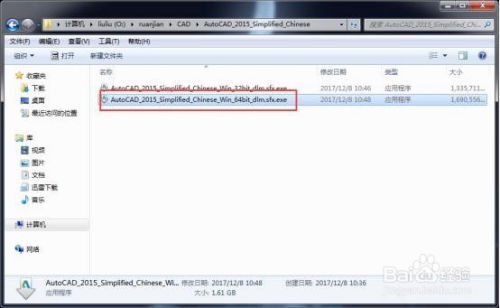
Orca是一款用于修改Windows安装包的工具。以下是使用Orca修改CAD软件安装包的步骤:
下载并安装Orca软件。
双击打开Orca软件,选择“文件”>“打开”,找到CAD软件安装包文件夹下的 acad.msi 文件(有时 acad.msi 只显示为 acad)点击打开。
在左侧表栏中,点击“InstallExecuteSequence”项,在右侧找到“CheckFor64bitOS”和“LaunchConditions”这两项。分别在上面点击鼠标右键,选择“删除行”。
点击“文件”>“保存”>“关闭”。
3. 修改安装配置文件
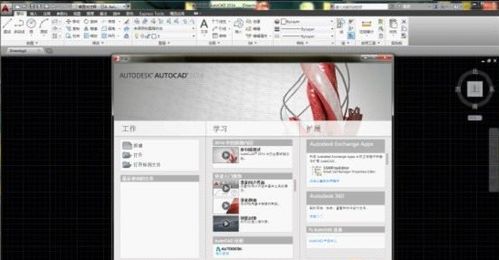
使用记事本打开根目录下的 setup.ini 文件,找到以下内容:
Platform Requirement
OSMAJVER5OSMINVER0SPMAJVER3PLATFORMNOWOW64PROCESS
将其删除后保存。
4. 设置兼容模式
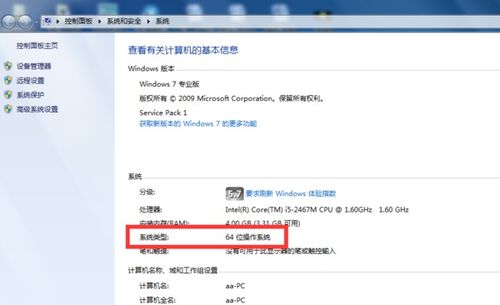
右键点击 acad.msi 或 setup.exe 文件,选择“属性”>“兼容性”,勾选“以兼容模式运行此程序”,选择一个适合的Windows版本,如Windows XP(Service Pack 3)。点击“确定”。
5. 安装CAD软件
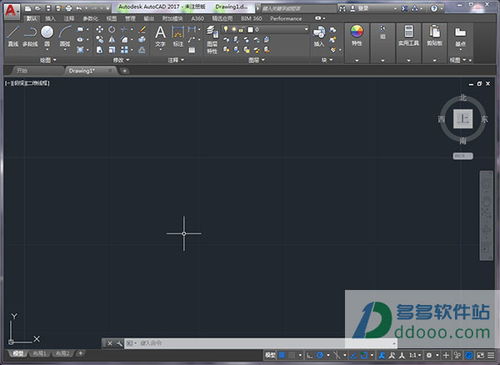
双击 acad.msi 或 setup.exe 文件,按照安装向导的提示完成安装。建议将安装位置选择在 Program Files (x86) 文件夹下,以避免兼容性问题。
通过以上步骤,您可以在64位系统上成功安装32位CAD软件。需要注意的是,在安装过程中,可能需要以管理员身份运行安装程序,以确保安装过程顺利进行。
四、注意事项

1. 在安装过程中,请确保您的计算机满足CAD软件的最低系统要求。
2. 安装完成后,请检查CAD软件是否正常运行,如有问题,请尝试重新安装或联系软件客服。
3. 由于64位系统与32位软件的兼容性问题,部分功能可能无法正常使用,请提前了解。
通过本文的详细指南,相信您已经掌握了在64位系统上安装32位CAD软件的方法。祝您安装顺利,使用愉快!
相关推荐
教程资讯
教程资讯排行













